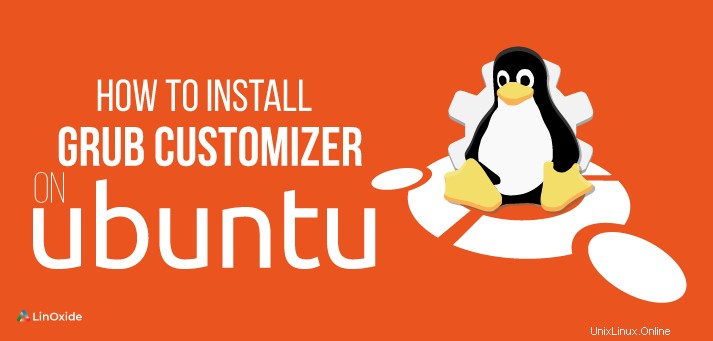
Il personalizzatore di Grub è un pratico strumento grafico che puoi utilizzare per modificare le impostazioni predefinite nel bootloader di grub. Lo strumento consente di aggiungere o riorganizzare le voci nel menu di avvio. Inoltre, puoi modificare i parametri del kernel, cambiare il ritardo durante il processo di avvio e anche effettuare configurazioni estetiche come il controllo dell'immagine di sfondo o del colore del testo.
In questo tutorial imparerai come installare e utilizzare Grub Customizer su Ubuntu. Useremo Ubuntu 18.04 per questa installazione.
Passaggio 1:aggiungi il PPA di personalizzazione di Grub
Per iniziare, inizieremo installando lo strumento. Per farlo, apri il tuo terminale premendo CTRL + ALT + T Con il terminale aperto, esegui il comando seguente per aggiungere il repository PPA di grub nel tuo sistema. Il PPA verrà fornito con un software aggiuntivo che ti aiuterà ad aggiornare e aggiornare il software dal repository in futuro
$ sudo add-apt-repository ppa:danielrichter2007/grub-customizerRisultato di esempio

Passaggio 2:aggiorna Ubuntu
Dopo aver installato correttamente il PPA, aggiorna il tuo sistema eseguendo il comando:
$ sudo apt updateRisultato di esempio
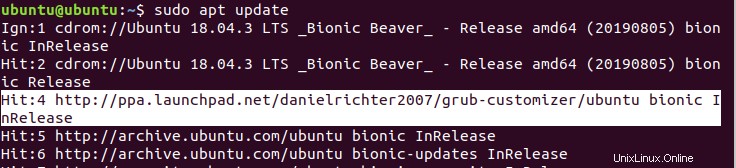
Fase 3:installazione di Grub Customizer
Quindi, installa grub customizer eseguendo il comando:
$ sudo apt install grub-customizerRisultato di esempio
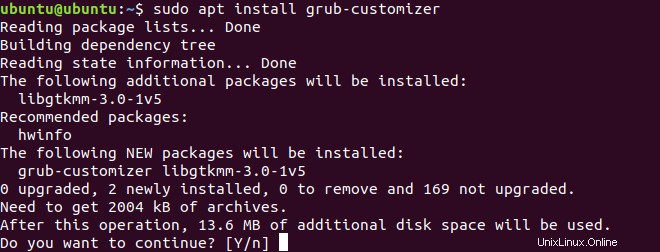
Quando richiesto, premi Y per consentire all'installazione di procedere sul tuo sistema.
Con lo strumento di personalizzazione già installato, puoi verificarne la versione eseguendo il comando
$ grub-customizer --versionRisultato di esempio

Fase 4:avvio di grub-customizer
Per avviare lo strumento, vai al tuo terminale ed esegui il comando
$ grub-customizerInoltre, puoi utilizzare la ricerca Dash di sistema per cercare come mostrato
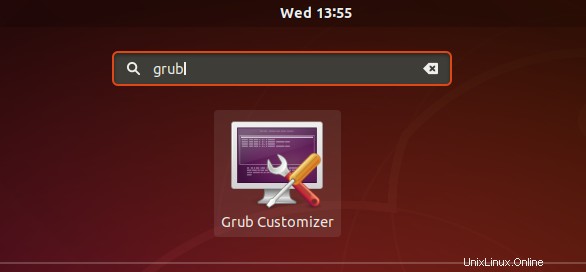
Come modificare l'ordine del menu del caricatore di avvio
È comune trovare una configurazione dual-boot in cui Linux è il bootloader predefinito o principale. Quando installi Linux insieme a Windows, Linux diventa automaticamente il sistema operativo predefinito. Per gli utenti che desiderano fare in modo che il sistema operativo Windows sia la prima voce nel menu di avvio, attenersi alla seguente procedura:
Passaggio 1: Avvia lo strumento di personalizzazione di grub. Scorri verso il basso e fai clic sulla voce Windows come mostrato di seguito.

Passaggio 2: Fare clic sul pulsante Freccia su per spostare la voce di Windows in alto in modo graduale

Questo sposterà la voce in alto come mostrato di seguito

Passaggio 3: Infine, fai clic su 'Salva ' per salvare le modifiche nel menu di avvio.

Al riavvio, l'elemento Windows sarà il primo nell'elenco del menu di avvio. Altre modifiche che puoi apportare con lo strumento includono, tra l'altro, la riduzione del tempo di avvio.
Conclusione
Ci auguriamo che tu abbia trovato utile questo tutorial. Lo strumento di personalizzazione di grub è utile quando desideri riorganizzare senza problemi le voci di grub, nonché modificare il tempo di avvio e apportare altre modifiche.